ڪڏهن ڪڏهن اي ميلون موڪلڻ جي ڪوشش ڪندي ، توهان کي ٿي سگھي ٿو Outlook غلطي 0x800CCC0B. ھن آرٽيڪل ۾ ، اسان ڏسنداسين امڪاني مسئلن تي جيڪي شايد مدد ڪن ھن غلطي ۾ ۽ توھان کي پيش ڪندا 8 ان کي حل ڪرڻ جا مؤثر طريقا.

MS Outlook جو موقف بي desktopل آھي ڊيسڪ ٽاپ ميلنگ ڪلائنٽ جي طور تي مستحڪم رھڻ جي باوجود ڏهاڪن کان وجود ۾. ھڪڙي سادي وينلا ميلنگ ڪلائنٽ کان ، Outlook ترقي ڪئي آھي سالن کان آفيس جي استعمال ڪندڙن لاءِ تعاون جي پليٽ فارم جي طور تي ، ۽ گھڻن لاءِ ، اھو doubleيڻو ٿي ويو آھي انھن جي ڪاروباري رابطن جي مخزن جي طور تي. جڏهن ته Outlook اسڪور و highائي ٿو ان جي فيچر سيٽ تي ، ان ۾ آهن ڪجهه غلطيون مضبوطي سان لااپيل. ايپليڪيشن ڪڏهن ڪڏهن غلط پيغام به ا throwلائي سگھي ٿي جيڪا مونجهاري ۾ وجهي سگھي ٿي most تجربيڪار استعمال ڪندڙ. Outlook غلطي 0x800CCC0B هن ليگ ۾ اچي ٿي ۽ عام طور تي محسوس ٿئي ٿي جڏهن توهان اي ميلون موڪلڻ جي ڪوشش ڪندا آهيو.
ممڪن سببن جي پ Beيان Outlook غلطي 0x800CCC0B
اتي ڪيترائي عنصر ٿي سگھن ٿا جيڪي مدد ڪري سگھن ٿا Outlook غلطي 0x800CCC0B ڏيکارڻ ۾. س لاءِtarters ، غلط SMTP تشڪيل ھڪڙو عام سبب آھي ھن مسئلي جي پيان. شامل ڪريو ان تڪرار ۾ otherين پروگرامن سان يا خراب ٿيل PST فائل پڻ مدد ڪري سگھي ٿي ھن سبب ۾. مسئلا سرور جي آخر ۾ جيئن معياري SMTP بندرگاهن تي پابندي پڻ ان مسئلي کي جنم ڏئي سگھي ٿي.
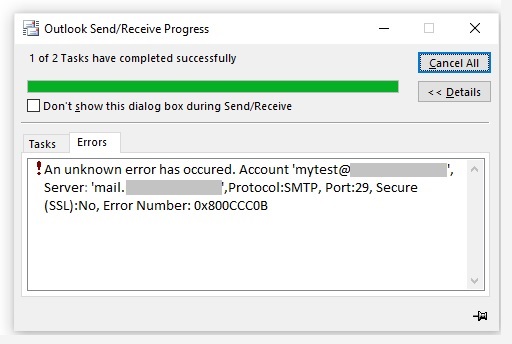
#1. انجام ڏيو ھڪڙو سخت ريبوٽ ڪرڻ لاءِ Restart توهان جو سسٽم
تمام پھريون قدم جيڪو توھان کي و takeڻ گھرجي جيڪڏھن توھان نوٽيس و errorو ته غلطي آھي ريس ڪرڻ جيtart توھان جو سسٽم سخت ربوٽ ڪرڻ سان. ان کان ا you جو توھان ھڪڙو سخت ربوٽ ڪريو پڪ ڪريو ته توھان محفوظ ڪريو ڪي به ڊيٽا ۽ فائلون جيڪي توھان ڪم ڪري رھيا آھيو. سخت ربوٽ ڪرڻ لاءِ ، پاور بٽڻ کي ل tenايو ل continuouslyاتار ڏھ سيڪنڊن لاءِ ۽ توھان محسوس ڪندا ته ڪمپيوٽر بند ٿي رھيو آھي. ڪجھ سيڪنڊن جو انتظار ڪريو سسٽم بند ٿيڻ کان پوءِ ۽ پاور بٽڻ pressيھر resيهر ري سيٽ ڪرڻ لاءِtart سسٽم. هڪ دفعو سسٽم بحال ٿيوtarted ، ڪوشش ڪريو هڪ اي ميل موڪلڻ ۾ Outlook ۾ چيڪ ڪرڻ لاءِ ته مسئلو حل ٿي ويو آهي.
#2. غير فعال ڪريو اينٽي وائرس ايپليڪيشنز يا فائر والز توهان جي سسٽم تي هلندڙ
صورت ۾ توھان وٽ آھي ھڪڙو اينٽي وائرس ايپليڪيشن توھان جي سسٽم تي يا فائر وال تي ، ڪوشش ڪريو اھڙن پروگرامن کي بند ڪرڻ جي جانچ ڪرڻ لاءِ ته issueا مسئلو حل ٿي ويو آھي.
#3. چيڪ ڪريو SMTP سرور سيٽنگون
غلط SMTP سرور سيٽنگون ڪري سگھن ٿيون Outlook غلطي 0x800CCC0B ڏيکاريندي. پنھنجي SMTP سيٽنگز جي تصديق ڪرڻ لاءِ ، پھريون ، چيڪ ڪريو ميل سروس فراهم ڪندڙن سان صحيح سيٽنگن لاءِ. ا ،يون ، انجام ڏيو ھي listed ڏنل فهرست ڏنل قدمن کي درست ڪرڻ لاءِ ا entered داخل ٿيل سيٽنگون.
- MS Outlook ايپليڪيشن لانچ ڪريو ۽ سر ڏانھن عڪس ٽئب
- تحت جي ڄاڻ ڏانهن وڌو اڪائونٽ ۽ سماجي نيٽ ورڪ سيٽنگون ۽ ڪلڪ ڪريو اڪائونٽ سيٽنگ ڊراپ ڊائون آپشن مان
- لا Selectاپيل اي ميل کاتو چونڊيو ۽ ڊبل ڪلڪ ڪريو ان کي لانچ ڪرڻ لاءِ اڪائونٽ تبديل ڪريو اسڪرين جيڪا ڏيکاري ٿي سرور جي معلومات
- تي ڪلڪ ڪريو وڌيڪ سيٽنگون کولڻ انٽرنيٽ اي ميل سيٽنگون اسڪرين
- هن تي ڪلڪ ڪريو اعلي درجي tab ۽ چيڪ ڪريو پورٽ سيٽنگون goingاھر ويندڙ سرور لاءِ. ان کي ملايو ان پورٽ سان جنهن جو ذڪر ڪيو ويو آهي توهان جي سروس فراهم ڪندڙ پاران.

نوٽ: توھان داخل ڪرڻ جي ڪوشش ڪري سگھوٿا '26'SMTP پورٽ نمبر جي طور تي ۽ emailيهر اي ميلون موڪلڻ جي ڪوشش ڪريو. ڪن حالتن ۾ ، ڪجھ اي ميل سرور جھليندا آھن پورٽ 25 کي اسپام جي غلط استعمال کي روڪڻ لاءِ.
#4. Outlook ۾ نئون پروفائل اھيو
ڪجھ ۾ rarمثال طور ، هڪ خراب MS Outlook پروفائل پيدا ڪري سگھي ٿي هڪ صورتحال جتي اپليڪيشن starts ا errorلائي رهيو آهي هي غلط پيغام. ھن کي ختم ڪرڻ لاءِ rarاي امڪان ، غور ڪريو ھڪڙو نئون Outlook پروفائل اھڻ ۽ پوءِ رکي موجوده اي ميل اڪائونٽ ان جي هيان.

#5. ڪوشش ڪريو متبادل پورٽ سيٽنگون
ڪجھ مثالن ۾ ، SMTP ۽ POP3 لاءِ مختلف پورٽ سيٽنگون knownاتل آھن مسئلو حل ڪرڻ لاءِ. ائين ڪرڻ لاءِ ، کوليو ايڊوانسڊ ٽيب انٽرنيٽ اي ميل سيٽنگز اسڪرين هي under (جيئن ڏيکاريل آهي #3) ۽ داخل ڪريو 465 SMTP لاءِ پورٽ نمبر طور ۽ 995 داخل ڪريو POP3 لاءِ پورٽ نمبر طور. چيڪ ڪريو جيڪڏھن اھو مسئلو حل ڪري.
6. ھلايو ڊسڪ ڪلين اپ يوٽيلٽي موجود توھان جي ونڊوز سسٽم ۾
ڪنھن وقت ڪيش جون داخلائون تڪرار ڪري سگھن ٿيون توھان جي سرور جي سيٽنگن سان. مسئلو حل ڪرڻ لاءِ لانچ ڪريو ڊسڪ صاف ڪرڻ جي افاديت ھي listed ڏنل قدمن کي استعمال ڪندي
- ونڊوز سرچ باڪس ۾ (رن باڪس) ٽائيپ ڪريو “.Cleanmgr.exe"
- هڪ دفعو صاف ڪريو صاف ڪريو يوٽيلٽي ڏيکاري ٿي ، ڊسڪ صاف ڪرڻ وارو عمل شروع ڪرڻ لاءِ اسڪرين تي ڏنل هدايتن تي عمل ڪريو.
- هڪ دفعو صفائي وارو عمل مڪمل ٿي و ،ي ٿو ، يهرtart توھان جو سسٽم ۽ کوليو Outlook ايپليڪيشن ۽ چيڪ ڪريو ته مسئلو حل ٿي ويو آھي
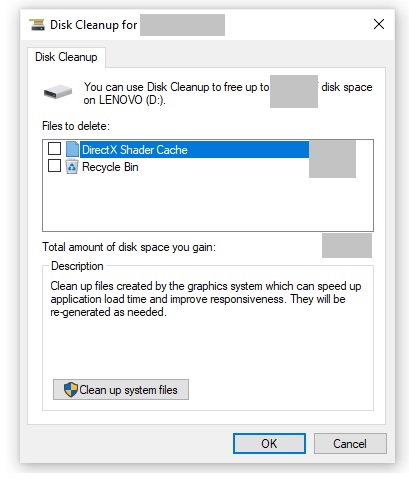
#7. ڪوشش ڪريو PST ڊيٽا فائل جي مرمت ڪرڻ جي طاقتور وصولي واري اوزار سان
صورت ۾ بنيادي PST فائل developedاھي آھي غلطيون ، اھو ٿي سگھي ٿو ھن مسئلي کي ظاھر ڪري نيري مان. مسئلي کي olateار ڪرڻ لاءِ ، استعمال ڪريو ھڪڙو اعليٰ درجي وارو وصولي وارو اوزار DataNumen Outlook Repair سمجھوتي ٿيل فائل جي مواد کي بحال ڪرڻ لاءِ. هڪ theيرو فائيل هٿ ڪيو ويو ، اصلي فائل کي آئوٽ فائل سان تبديل ڪريو ۽ lookيهر شروع ڪرڻ جي ڪوشش ڪريو Outlook.

#8. سرشتي کي بحال ڪريو
ڪڏهن ڪڏهن ، مٿي listedاڻايل س theني مرحلن کي انجام ڏيڻ جي باوجود ، مسئلو جاري رهي سگهي ٿو جاري. اهڙي صورت ۾ ، توهان کي هلائڻ گهرجي سسٽم بحال افاديت سسٽم کي پوئين حالت ڏانھن واپس آڻڻ لاءِ احتياط سان بحال پوائنٽ جي تاريخ چونڊيو جڏھن Outlook ايپليڪيشن perfectرپور ترتيب سان ڪم ڪري رھي ھئي.

واهه، لاجواب بلاگ ترتيب! توهان ڪيتري عرصي کان هڪ بلاگ هلائي رهيا آهيو
لاءِ؟ توهان بلاگنگ کي آسان بڻائي ڇڏيو آهي. توهان جي سائيٽ جو سڄو نظر شاندار آهي، جيئن هوشيار طور تي
مواد! توھان ساڳيو ڏسي سگھو ٿا: dobry sklep and here najlepszy sklep